如何查看自己电脑上的excel是什么版本
1、新建一个excel表格,双击点开。
2、在excel的左上角点击【文件】进入。
3、从【文件】进入之后选择【账户】,点击进入。
4、可以看到自己的用户信息,登陆邮箱。在右边可以看到自己使用的Microsoft Office 专业增强版2016。包含office所有包含的产品
5、在版本的Office更新旁边可以看到【更新选项】,选择【立即更新】,已经是最新版本了。
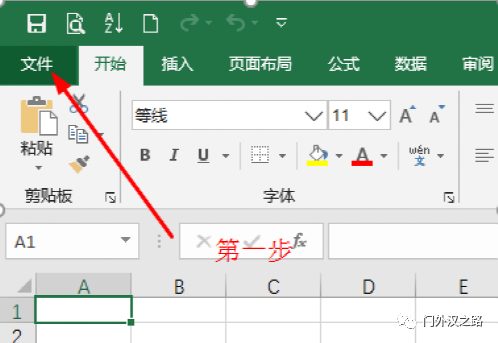
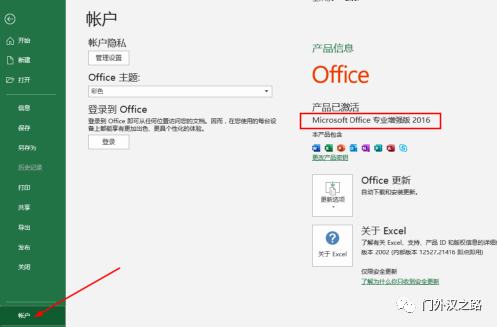
1、新建一个excel表格,双击点开。
2、在excel的左上角“圆形图标”进入。
3、从图标进入之后在弹出框中选择【Eexcel选项】,点击进入。
4、在Excel选项中点击【资源】可以看到产品版本了
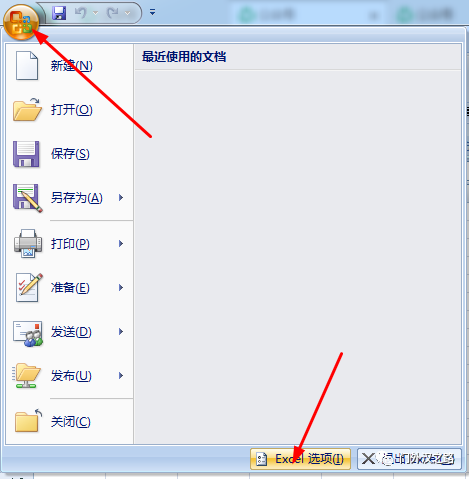
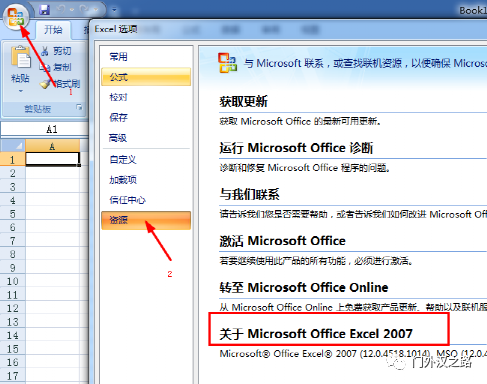
1、新建一个excel表格,双击点开。
2、在excel的左上角点击【文件】进入。
3、从【文件】进入之后选择【帮助】,点击进入。
4、激活的产品,在右边可以看到自己使用的版本。还可以更改产品密钥。
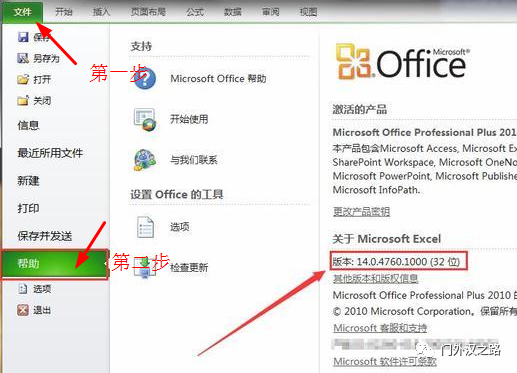
注、不同版本操作略有差异,这里就不一一列举了。有的版本是点击账户、有的版本是点击帮助、有的版本是在资源里面可以查看。目前常用的版本为 office 2007 /office 2010/ office 2013/ office 2016 /office 365
本人建议:现在学习office版本要求在2016及以上版本,不仅在界面美化而且功能增强。
限时特惠:本站每日持续更新海量各大内部网赚创业教程,会员可以下载全站资源点击查看详情
站长微信:11082411
声明:本站所有文章,如无特殊说明或标注,均为本站原创发布。任何个人或组织,在未征得本站同意时,禁止复制、盗用、采集、发布本站内容到任何网站、书籍等各类媒体平台。如若本站内容侵犯了原著者的合法权益,可联系我们进行处理。

